A Pages felhasználói útmutatója iPhone-hoz
- Üdvözöljük
-
- A Pages bemutatása
- Szövegszerkesztés vagy oldalelrendezés?
- Képek, diagramok és más objektumok bemutatása
- Dokumentum megkeresése
- Dokumentum megnyitása
- Dokumentum mentése és elnevezése
- Dokumentum vagy boríték nyomtatása
- Szöveg és objektumok másolása alkalmazások között
- Alapvető értinőképernyő-kézmozdulatok
- Dokumentum létrehozása a VoiceOver használatával
-
- Helyesírás ellenőrzése
- Szavak keresése
- Szöveg keresése és cseréje
- Szöveg automatikus lecserélése
- Szószám és egyéb statisztikák megjelenítése
- Annotációk elhelyezése egy dokumentumban
- Megjegyzés szerzőjéhez tartozó név beállítása
- Szöveg kiemelése
- Megjegyzések hozzáadása és nyomtatása
- Változások követése
- Copyright

Táblázatszövegek megjelenésének módosítása az iPhone Pages alkalmazásában
A szöveg megjelenését az egész táblázatban vagy csak adott cellákban is módosíthatja.
Minden táblázatszöveg megjelenésének módosítása
Beállíthat a teljes táblázatra érvényes betűtípust és betűstílust. Emellett pedig arányosan növelheti vagy csökkentheti a betűméretet a táblázatban található összes szövegben. Ha nagyítja vagy kicsinyíti a szöveget, az összes szöveg mérete egyenlő mértékben változik.
Koppintson a táblázatra, majd a
 gombra.
gombra.Koppintson a Táblázat, majd a Táblázat betűtípusa elemre.
Ha a Táblázat betűtípusa nem látható, legyintsen felfelé a vezérlők aljától.
Koppintson valamelyik betűtípus nevére az alkalmazásához.
Ha másik (például félkövér vagy dőlt) karakterstílust szeretne alkalmazni, koppintson az
 gombra a betűtípus neve mellett, majd koppintson a kívánt karakterstílusra.
gombra a betűtípus neve mellett, majd koppintson a kívánt karakterstílusra.Amennyiben egy adott karakterstílus nem látható, az nem érhető el a betűtípushoz.
A betűméret módosítása érdekében koppintson az
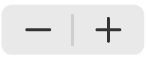 gombra.
gombra.A szöveg automatikusan átméreteződik, így azonnal láthatja, hogy melyik méret az optimális.
Kijelölt táblázatcellákban található szövegek megjelenésének módosítása
A táblázatcellában található szöveg betűtípusa, színe és más jellemzői is módosíthatók.
Jelölje ki azokat a cellákat, amelyekben a módosítani kívánt szöveg található, majd koppintson a
 gombra.
gombra.Koppintson a Cella elemre, majd koppintson a vezérlőkre a betűtípus, a betűstílus (félkövér, dőlt, aláhúzott vagy áthúzott), a méret, a szín, az igazítás és egyéb tulajdonságok kiválasztásához.
A szövegstílusok használatára vonatkozó bővebb tudnivalókért lásd: Szövegstílusok használata.